Heim >häufiges Problem >So kehren Sie die Mausdrehung um
So kehren Sie die Mausdrehung um
- 王林Original
- 2021-01-25 14:18:1417429Durchsuche
Lösung zur Mausinversion: 1. Öffnen Sie „Dieser PC“ und klicken Sie in der neuen Benutzeroberfläche auf „Einstellungen öffnen“. 2. Suchen Sie in der Suchleiste nach „Systemsteuerung“, suchen Sie die Systemsteuerung und öffnen Sie sie. 3. Klicken Sie auf „Maus“. Option „ “; 4. Wechseln Sie in der Benutzeroberfläche „Mauseigenschaften“ zur Spalte „Schaltfläche“ und aktivieren Sie die Option „Rechtshänder“.

Die Betriebsumgebung dieses Artikels: Windows 10-System, Thinkpad T480-Computer.
Lösung für die umgekehrte Maus:
Da die Maus jetzt umgekehrt ist, drücken Sie die linke Taste, um diesen Computer zu finden und zu öffnen. Suchen Sie die offenen Einstellungen, die durch den roten Pfeil oben angezeigt werden, und geben Sie die nächste Spalte ein.
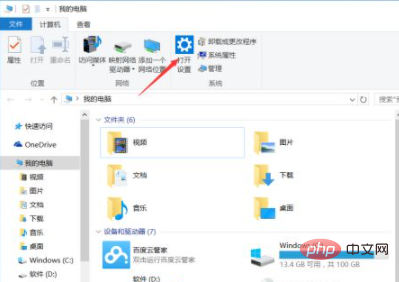
In der nächsten Spalte erscheint ein Suchfeld. Klicken Sie auf das Suchfeld, um nach der Computerkonfiguration zu suchen, und geben Sie das Wort „Systemsteuerung“ ein, nach dem Sie suchen möchten.
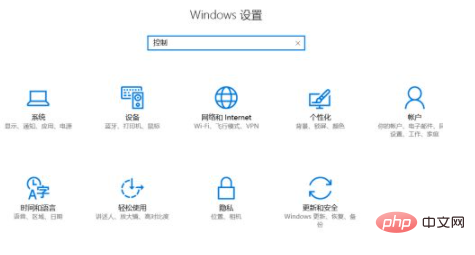
Suchen Sie die Mausspalte und doppelklicken Sie darauf.
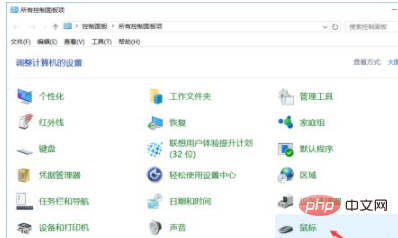
Suchen Sie in den Mauseinstellungen das Element, auf das der Pfeil zeigt, die sogenannte Schaltfläche.
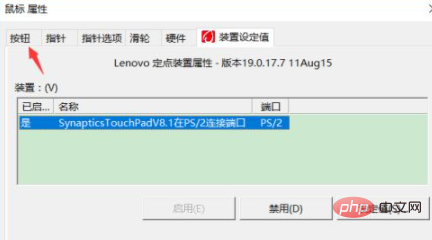
Wenn Sie den Button öffnen, sehen Sie zwei Optionen, eine ist „Linkshänder“ und die andere ist „Rechtshänder“.
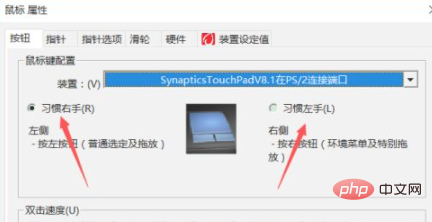
(Lernvideo-Sharing: Einführung in die Programmierung)
Das obige ist der detaillierte Inhalt vonSo kehren Sie die Mausdrehung um. Für weitere Informationen folgen Sie bitte anderen verwandten Artikeln auf der PHP chinesischen Website!

